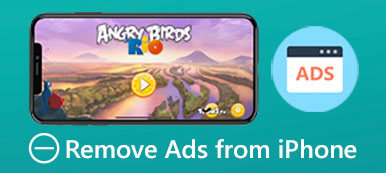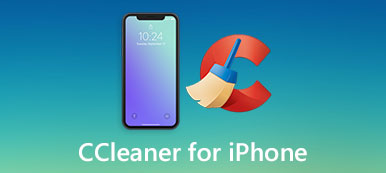Töms iPhone-batteriet om appar körs i bakgrunden?
Medan du använder en iPhone dagligen kan du undra om du ska hålla den igång i bakgrunden. I många fall vill du säkert stänga några onödiga appar. Det här inlägget kommer att berätta hur du gör stäng appar på iPhone modeller som iPhone 16/15/14/13/12/11/X och andra.
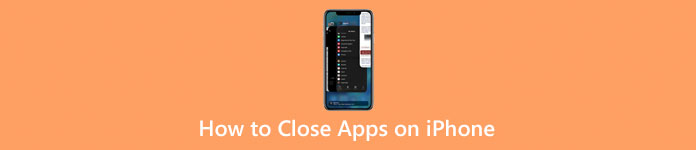
- Del 1. Stäng appar på iPhone
- Del 2. Avinstallera appar helt på iPhone
- Del 3. Vanliga frågor om hur man stänger appar på iPhone
Del 1. Hur man stänger appar på iPhone
Att stänga appar på iPhone varierar något beroende på vilken iPhone-modell du använder. När du behöver stänga en app, särskilt när den inte beter sig, kan du ta följande guide.
Stäng appar på iPhone utan hemknapp
När du vill stänga appar på en iPhone X eller en nyare modell kan du svepa uppåt från den nedre skärmen för att höja App Switcher. Här kan du kontrollera alla dina appar representerade som kort.
Du kan svepa åt höger eller vänster genom dessa appar tills du hittar den du vill stänga. Nu kan du svepa uppåt på appens förhandsgranskning för att stänga den. När appen försvinner från toppen av skärmen stängs den. För att snabbt stänga flera appar på en iPhone kan du använda flera fingrar för att göra det. I allmänhet är det tillåtet att stänga två eller tre appar samtidigt.
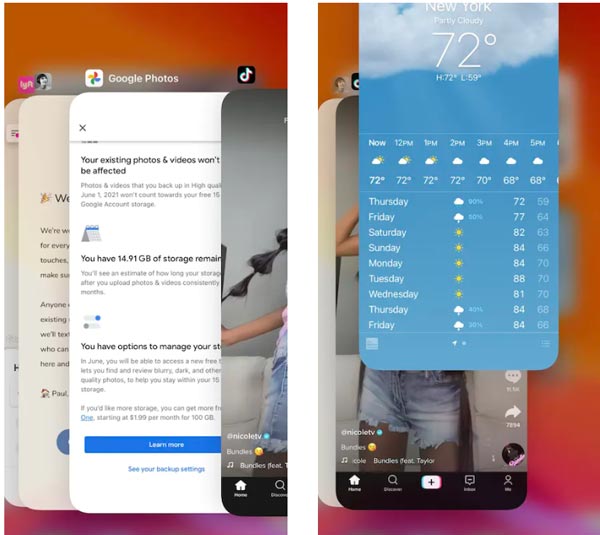
Stäng appar på iPhone SE/8/7/6 med en hemknapp
Om du använder en gammal iPhone som har en fysisk hemknapp och Touch ID kan du dubbelklicka på hemknappen för att öppna App Switcher. På samma sätt kan du helt enkelt svepa från sida till sida för att hitta de appar du vill stänga av. Du kan svepa uppåt på appens förhandsgranskning för att avsluta appen. När du behöver stänga flera appar kan du använda flera fingrar för att trycka och hålla nere flera appförhandsgranskningar och sedan svepa uppåt för att stänga dem.
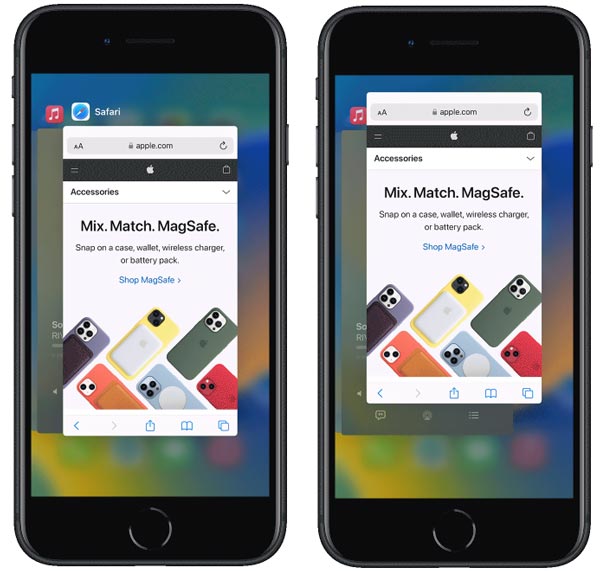
Hur man stänger alla appar på iPhone
Om du har riktigt stora appar öppnade i bakgrunden och inte vill stänga dem en efter en kan du välja att starta om din iPhone för att stänga alla appar. Du kan ta det vanliga sättet att stänga din iPhone och sedan starta om den. Tryck och håll bara på sidan Effekt knappen tills du ser skjutreglaget Power off visas. Sedan kan du dra reglaget åt höger för att stänga av din iPhone och stänga alla appar.
Vad du ska göra när iPhone inte sveper uppåt för att stänga appar
När du inte kan använda iPhones svep-upp-funktion för att stänga appar kan du välja att starta om din iPhone för att snabbt lösa problemet. Olika orsaker kan göra att iPhone inte sveper uppåt för att stänga appproblemet. I allmänhet kan omstart enkelt fixa det. I vissa fall måste du uppdatera iOS till den senaste versionen för att åtgärda problemet. Du kan trycka Inställningar > Allmänt och ange sedan Programuppdatering för att kontrollera om det finns en tillgänglig iOS-version. Om du använder den senaste iOS-versionen kan du återställa allt innehåll och inställningar på denna iPhone.
Del 2. Hur man avinstallerar appar permanent på iPhone
För vissa oanvända appar kan du använda den kraftfulla iPhone-programvaran för dataradering, iPhone Eraser, för att permanent avinstallera dem. Den är designad med en individ Avinstallera applikationer funktion för att du enkelt kan avinstallera appar och radera alla bilagor. Dessutom erbjuder den tre raderingsnivåer för dig att fabriksåterställa din iPhone och ta bort all iOS-data baserat på ditt behov.

4,000,000 + Nedladdningar
Avinstallera appar på iPhone och ta bort alla associerade filer.
Radera allt innehåll och inställningar på alla iOS-enheter som iPhone eller iPad.
Ta bort skräp, stora och gamla data, dubbletter och annat för att rensa upp iPhone-utrymme.
Stöd alla iPhone-modeller och iOS-versioner som iOS 18/17/16/15/14/13/12.
steg 1Om du inte är nöjd med det vanliga sättet att avinstallera appar på din iPhone kan du prova att använda detta rekommenderade iPhone Eraser. Du kan välja rätt nedladdningsversion baserat på ditt system och installera den gratis på din dator.

När det uppmanas, bör du ansluta din iPhone till den via en blixt-USB-kabel. För att hjälpa den att känna igen din iOS-enhet måste du trycka på Litar på iPhone-skärmen. Efter framgångsrik anslutning kan du se din iPhone-modell visas på den övre vänstra delen. Som du kan se erbjuder den två grundläggande funktioner, Radera alla data och Frigör utrymme.
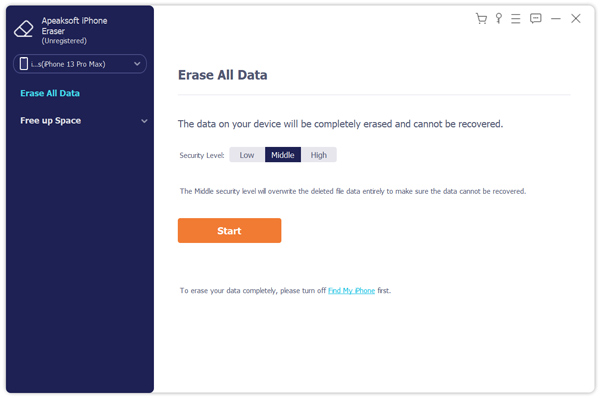
steg 2Nu måste du välja Frigör utrymme på den vänstra panelen för att utöka dess fack och välj Avinstallera applikationer alternativ. iPhone Eraser börjar skanna alla installerade appar på denna iPhone.
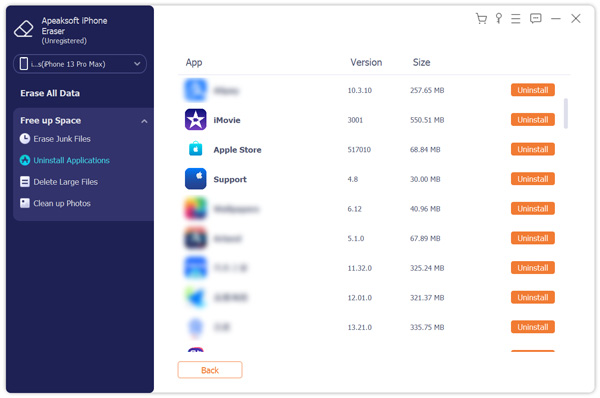
steg 3 När skanningen är klar kan du rulla nedåt för att hitta appen du vill avinstallera och sedan klicka på Avinstallera för att radera den från din iPhone. Klicka på Bekräfta knappen för att avinstallera den här appen permanent.
Relaterat till:Del 3. Vanliga frågor om hur man stänger appar på iPhone
Fråga 1. Kan jag stänga alla öppna appar på en iPhone?
iOS erbjuder inte en specifik knapp för att snabbt stänga alla appar som körs. Om du bara öppnar tre eller fyra appar i bakgrunden kan du använda flera fingrar för att stänga dem samtidigt. Genom våra tester får du samtidigt stänga upp till fem appar på en iPhone designad med en stor skärmstorlek som iPhone 14 Pro Max eller iPhone 13 Pro Max.
Fråga 2. Hur tvingar man bort en app när den inte svarar?
När en app inte svarar kan du tvinga stänga den och sedan öppna den igen för att åtgärda problemet. Du kan starta App Switcher genom att svepa uppåt från den nedre skärmen eller dubbelklicka på hemknappen. Hitta appen du behöver för att avsluta och svep sedan uppåt i appen.
Fråga 3. Hur döljer man köpta appar på iPhone?
För att dölja dina köpta appar kan du gå till App Store. När du anger den, tryck på din kontoprofil i det övre högra hörnet och välj sedan alternativet Köpt. Här kan du trycka på Mina köp för att se alla appar du någonsin har köpt. Rulla ned för att hitta appen du vill dölja och dra appen till vänster för att visa knappen Dölj. Tryck på den för att dölja den här köpta appen på din iPhone.
Slutsats
Det här inlägget har främst pratat om hur man stänger appar på iPhone Du kan ta den specifika guiden för att stänga en eller flera appar på en iPhone. Vi visar dig också hur du helt avinstallerar appar på din iPhone och tar bort alla deras bilagor. Om du fortfarande har några frågor om hur du stänger appar på iPhone eller iPad kan du lämna ett meddelande till oss i kommentarsfältet nedan.